您好,登錄后才能下訂單哦!
您好,登錄后才能下訂單哦!
本文小編為大家詳細介紹“怎么使用compact.exe在Windows上釋放磁盤空間”,內容詳細,步驟清晰,細節處理妥當,希望這篇“怎么使用compact.exe在Windows上釋放磁盤空間”文章能幫助大家解決疑惑,下面跟著小編的思路慢慢深入,一起來學習新知識吧。
提示:如果您更喜歡圖形用戶界面,請查看 CompactGUI。Windows 包括一個壓縮整個驅動器的選項。右鍵單擊資源管理器中的任何驅動器,然后選擇“屬性”以打開該選項。您可以在屬性窗口的常規下找到“壓縮此驅動器以節省磁盤空間”。
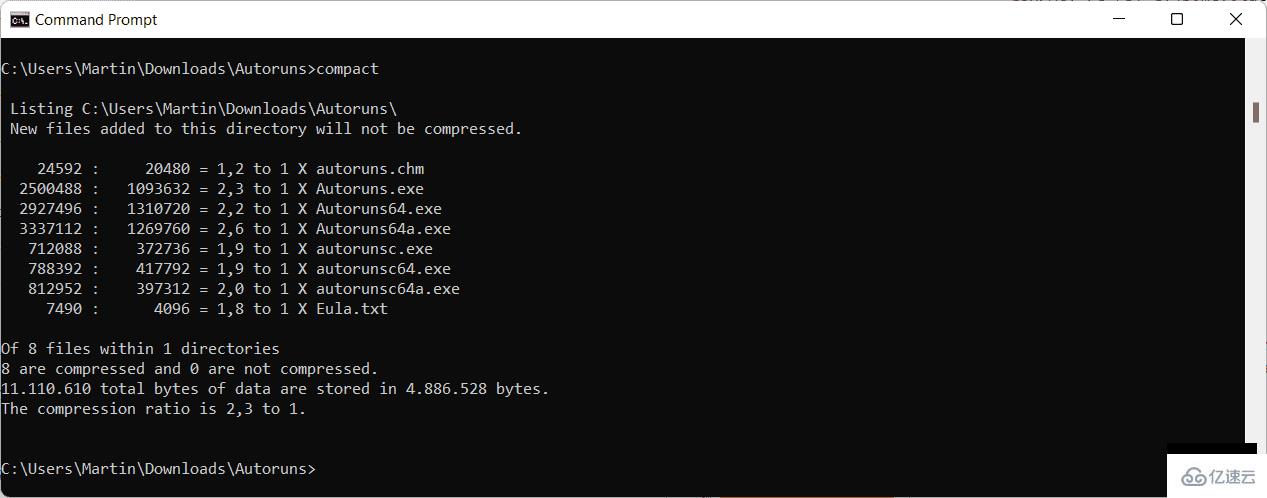
您可以從任何命令提示符窗口運行該程序。打開一個新的命令提示符窗口,例如,使用 Windows-R 打開運行框,鍵入 cmd.exe 并按鍵盤上的 Enter 鍵。
單獨運行compact會顯示當前目錄下所有文件夾和文件的壓縮狀態。
命令行工具支持幾個參數,其中一些參數一開始可能會令人困惑。
核心命令compact.exe /c 和compact.exe /u 標記當前或指定的目錄,以便將來對文件夾的更改(例如修改的文件或新添加的文件)被壓縮或解壓縮。
需要為命令提供 /s 參數,以對指定目錄及其所有子目錄中的所有文件執行選定的操作。
默認情況下,使用當前目錄,但可以提供一個目錄來代替對不同目錄執行操作。為此,請將路徑信息添加到命令中。
命令 compact.exe /c /s:c:\users\test\downloads\ 在下載目錄上運行壓縮。
您可以通過提供 /EXE 參數來指定壓縮算法。參數 /EXE:XPRESS8K 使用該算法。支持以下算法:
XPRESS4K(最快和默認值)
XPRESS8K
XPRESS16K
LZX(最緊湊)
默認算法旨在使性能影響盡可能小,即使在舊系統上也是如此。大多數設備使用 8k 甚至 16k 算法應該不會有問題。
compact.exe 的其他有用參數:
/f 強制壓縮或解壓縮。已壓縮或未壓縮的文件將被跳過。如果進程被中斷(例如,崩潰)應該使用。
/i 忽略錯誤并繼續操作而不停止。
/?顯示幫助信息。
讀到這里,這篇“怎么使用compact.exe在Windows上釋放磁盤空間”文章已經介紹完畢,想要掌握這篇文章的知識點還需要大家自己動手實踐使用過才能領會,如果想了解更多相關內容的文章,歡迎關注億速云行業資訊頻道。
免責聲明:本站發布的內容(圖片、視頻和文字)以原創、轉載和分享為主,文章觀點不代表本網站立場,如果涉及侵權請聯系站長郵箱:is@yisu.com進行舉報,并提供相關證據,一經查實,將立刻刪除涉嫌侵權內容。